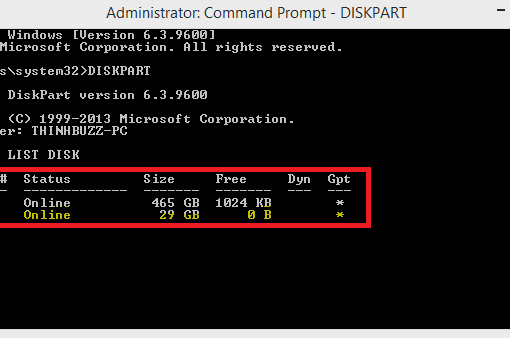Lỗi 0x80070422 là một phổ biến, lỗi này thường xuất hiện khi người chơi nâng cấp từ phiên bản Windows cũ lên phiên bản Windows lớn hơn hoặc khi người dùng đang cố gắng áp dụng các bản cập nhật mới. Vậy lỗi 0x80070422 là gì? Cách sửa lỗi 0x80070422 cho win 10 như thế nào? Các bạn hãy tham khảo bài viết dưới đây để tìm ra câu trả lời nhé.
Nội dung chính
Lỗi 0x80070422 là gì?
Trước khi đi sâu vào tìm hiểu cách sửa lỗi thì đầu tiên bạn cần phải hiểu 0x80070422 là lỗi gì trước đã. Lỗi 0x80070422 là lỗi thường gặp khi máy tính update lên phần mềm Windows mới. Ví dụ máy tính của bạn đang sử dụng Win 8, khi bạn cập nhật lên win 10 thì lỗi 0x80070422 sẽ xuất hiện.
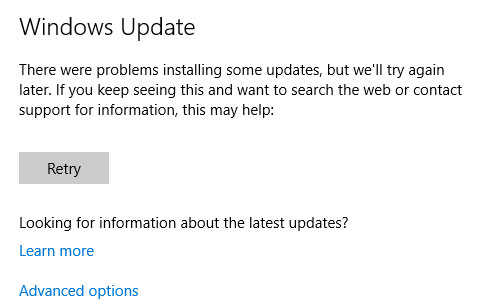
Khi gặp lỗi này thì màn hình máy tính của bạn sẽ hiển thị lên một dòng thông báo với nội dung “There were some problems installing updates” nghĩa là có một số vấn đề khi cài đặt các bản cập nhật hoặc “Windows Update is disabled” nghĩa là Windows Update bị vô hiệu hóa.
Khi hiển thị thông báo này thì bản cập nhật Windows đang chờ xử lý cũng sẽ bị dừng lại và không thể cài đặt một cách chính xác được nữa. Để quá trình update lên win mới không bị cản trở thì người dùng máy tính phải khắc phục được lỗi 0x80070422 càng sớm càng tốt.
Cách sửa lỗi 0x80070422 cho Win 10 đơn giản và nhanh chóng
Lỗi 0x80070422 có cách sửa đổi tương đối đơn giản. Thực hiện theo những cách sau đảm bảo bạn sẽ thành công
Khởi động lại PC
Khởi động lại PC là một trong những cách sửa lỗi đơn giản được mọi người nghĩ ngay đến khi thấy máy tính gặp lỗi 0x80070422 hoặc những lỗi khác. Việc khởi động lạ máy tính không chỉ giúp khắc phục lỗi đang gặp phải mà còn giúp loại bỏ đi những ứng dụng đang chạy ngầm trong máy.
Khởi động lại PC là cách sửa lỗi đơn giản và dễ dàng. Cách khắc phục lỗi 0x80070422 này giúp người chơi giải quyết được vấn đề nhanh chóng giúp tiết kiệm tối đa thời gian. Người dùng sau khi đã khởi động lại máy tính thì hãy thử cài đặt bản phần mềm mới xem có được không nhé.
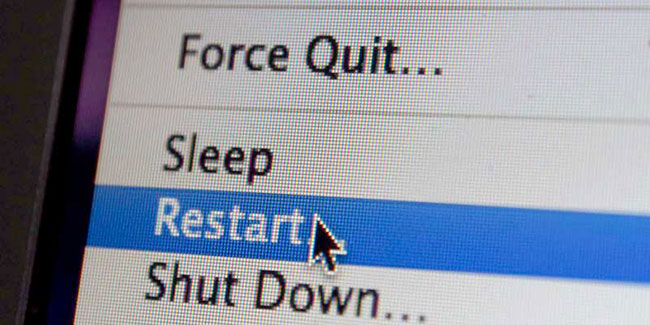
Chạy Windows Update Troubleshooter
Cách thứ 2 người dùng có thể áp dụng để khắc phục lỗi 0x80070422 đó là chạy trình khắc phục sự cố Windows Update Troubleshooter. Cách sửa lỗi này thực hiện như sau:
- Đầu tiên người dùng nhấp chuột phải vào Start => Settings.
- Tiếp theo chọn Update & Security.
- Tại bảng điều khiển phía bên trái, click chuột vào Troubleshoot.
- Sau đó click vào Windows Update và chọn Run the troubleshooter.
- Đến khi windows chẩn đoán sự cố xong thì đề xuất phương pháp để khắc phục.
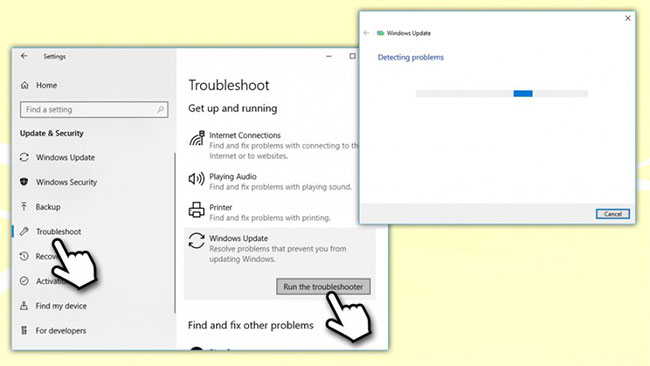
Vô hiệu hóa kết nối IPV6
Nếu như bạn áp dụng những cách trên không thấy có tác dụng thì có thể thử vô hiệu hóa kết nối IPV 6. Hiện nay, rất nhiều người đã thử vô hiệu hóa kết nối Ipv6 để giải quyết lỗi 0x80070422 này.
Click chuột vào Start => Network Connections.
Cuộc xuống và chọn Change adapter options.
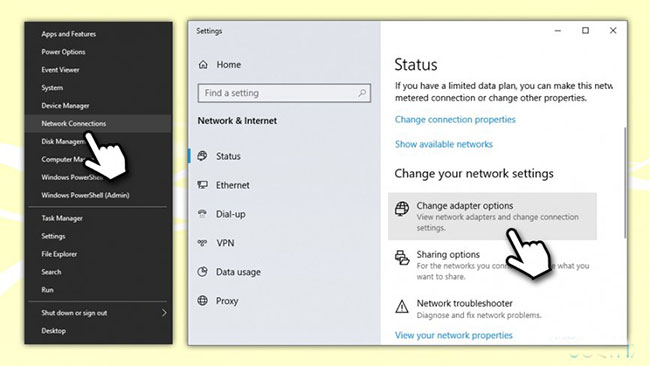
Nhấp chuột vào Ethernet hoặc vào bất kỳ một kết nối nào đó mà bạn đang sử dụng, rồi chọn Properties.
Tại hộp thoại Ethernet Properties tìm Internet Protocol Version 6 (TCP/IPv6 rồi bỏ chọn đi ấn OK là xong.
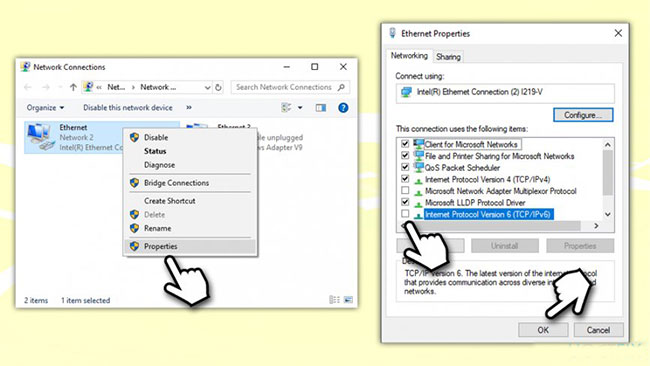
Thiết lập Windows Update Service tự khởi động
Thiết lập Windows Update Service tự khởi động cũng là một trong những cách khắc phục lỗi 0x80070422 phổ biến. Để sửa lỗi theo phương pháp này thì người dùng phải đảm bảo rằng mình đã đăng nhập quyền admin trước rồi mới tiến hành thực hiện các hành động sau:
- Nhấn window R, hiển thị ra hộp thoại Run thì bạn nhập servies.msc vào chỗ tìm kiếm rồi ấn Enter.
- Sau khi đã ấn xong thì cuộn xuống tìm Windows Update Service.
- Tiếp theo, nhấp chuột phải và chọn Properties.
- Trong tab General, trong Startup type, bấm vào menu drop-down.
- Chọn Automatic và sau đó nhấp vào Start, rồi bấm OK là được.
Trên đây chúng tôi đã chia sẻ cho bạn một số cách khắc phục lỗi 0x80070422 phổ biến nhất. Hiện nay, rất nhiều người đã áp dụng những cách trên và thành công, cho phản hồi rất tốt. Các bạn có thể áp dụng nhé.